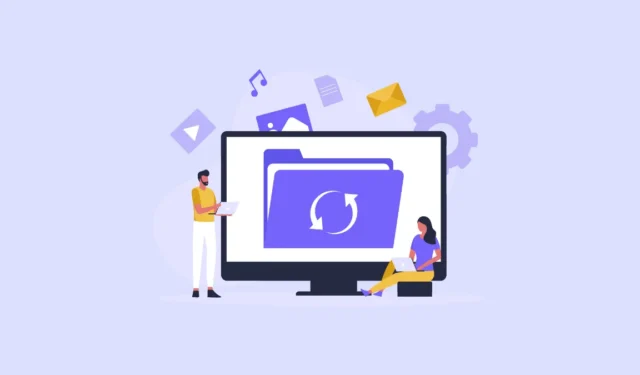
Ať už jste si právě zakoupili nový počítač se systémem Windows 11 nebo upgradovali stávající počítač na nejnovější operační systém společnosti Microsoft, je dobré vytvořit disk pro obnovení. Jednotka pro obnovení vám může pomoci ušetřit spoustu problémů, pokud se ve vašem počítači objeví problémy, které nelze vyřešit pomocí běžných řešení.
S jednotkou pro obnovení nebudete muset v případě problému s počítačem začínat od nuly. Pomocí jednotky pro obnovení můžete jednoduše přeinstalovat systém Windows a společnost Microsoft dokonce obsahuje vestavěné nástroje, které vám pomohou vytvořit takový disk pomocí několika kliknutí. Zde je návod, jak to udělat.
- Otevřete nabídku Start, zadejte
recoverya klikněte na možnost „Vytvořit jednotku pro obnovení“, jakmile se zobrazí.
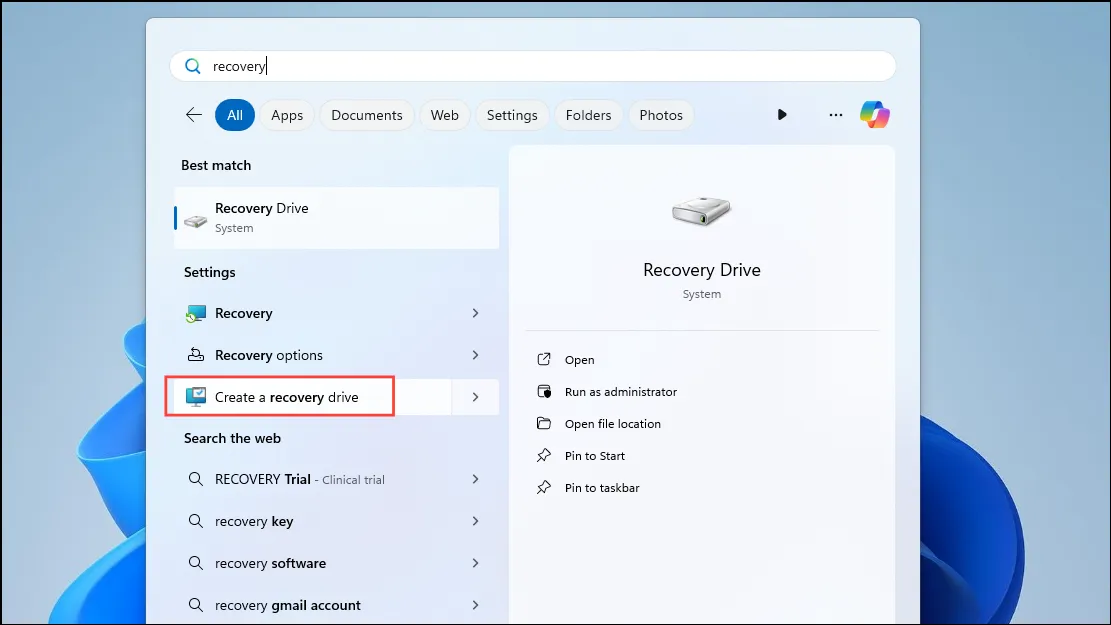
- Tím se spustí Průvodce nastavením disku pro obnovení. Po zaškrtnutí možnosti „Zálohovat systémové soubory na disk pro obnovení“ klikněte na tlačítko „Další“.
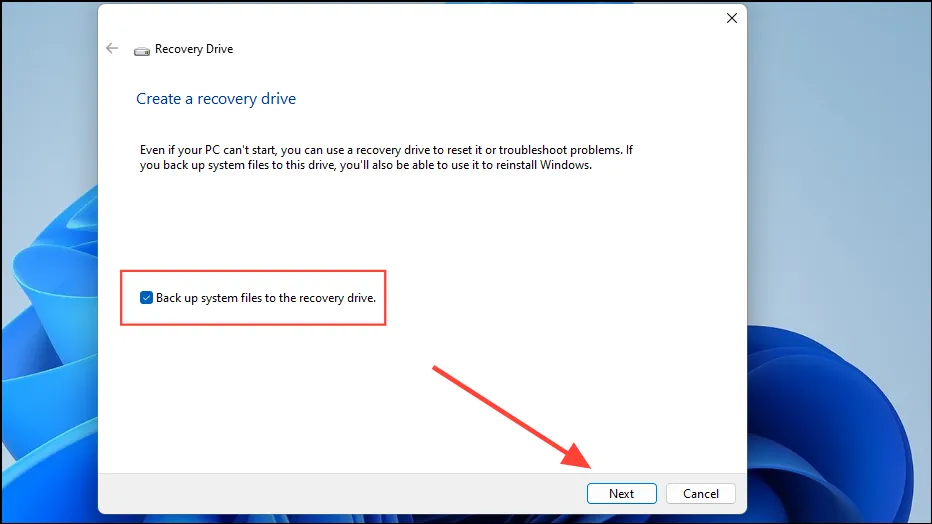
- Nyní budete muset připojit USB disk s alespoň 16 GB volného místa. Systém Windows odstraní všechna existující data na disku, než na něm vytvoří disk pro obnovení. Po připojení jednotky klikněte na tlačítko ‚Další‘.
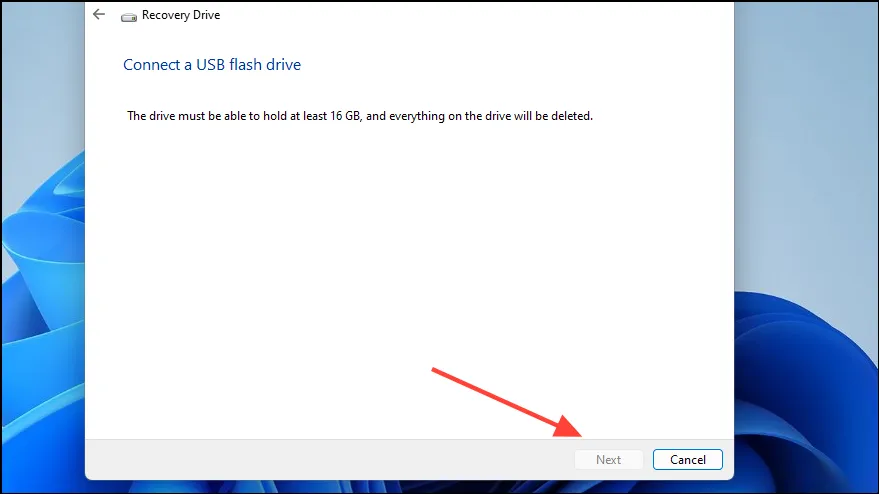
- Dále klikněte na tlačítko ‚Vytvořit‘ a počkejte, až bude proces dokončen. Vzhledem k tomu, že na disk je třeba zapsat mnoho souborů, může to chvíli trvat.
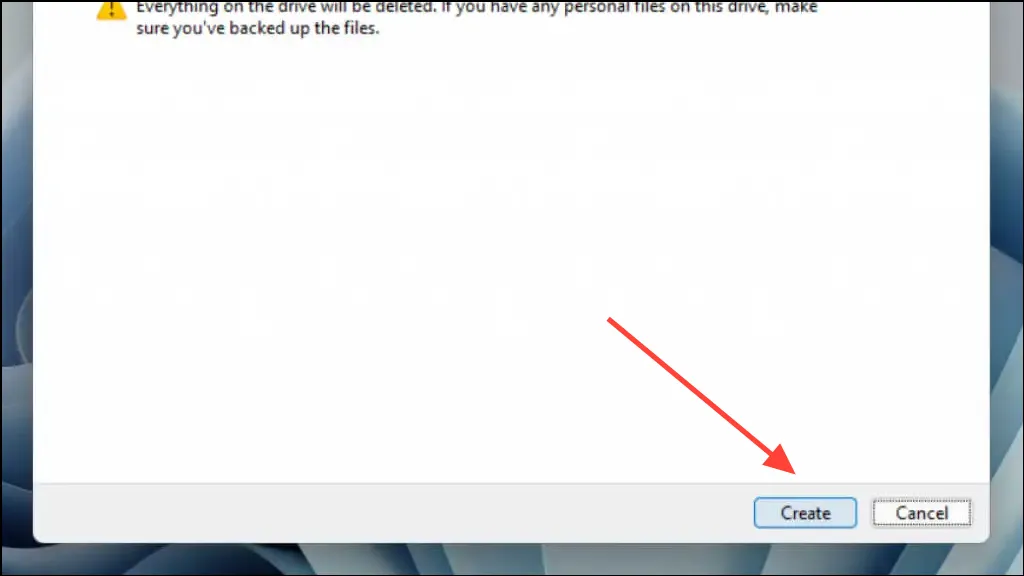
- Nakonec klikněte na tlačítko ‚Dokončit‘, jakmile bude disk pro obnovení vytvořen.
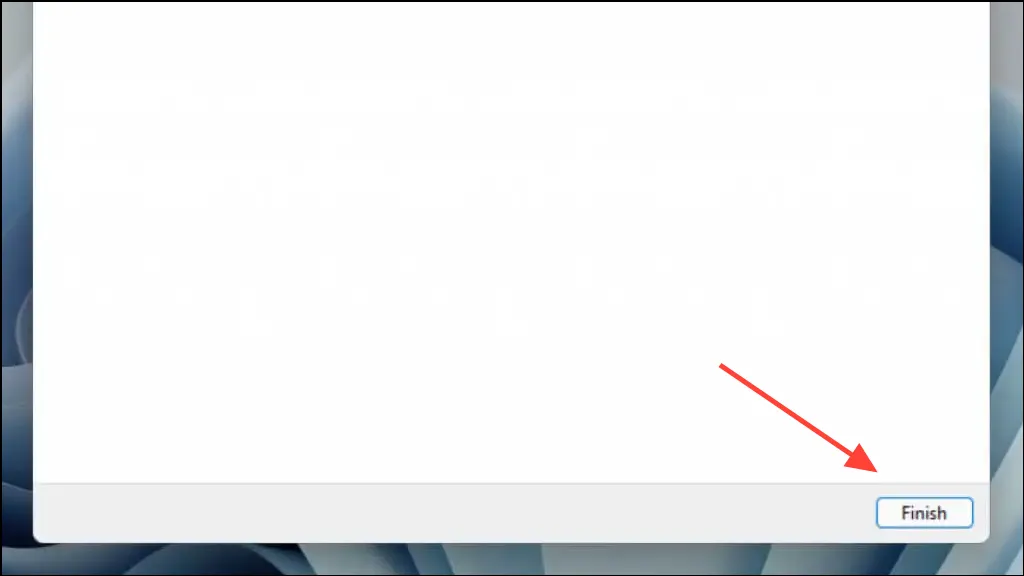
Jakmile je jednotka pro obnovení vytvořena, můžete ji použít k přeinstalaci systému Windows 11 na vašem počítači, pokud dojde k problémům a nepodaří se spustit. Pokud jste dříve vytvořili bod obnovení systému, můžete jej použít k obnovení počítače. Protože systém Windows často přidává další funkce prostřednictvím aktualizací v průběhu času, doporučujeme v pravidelných intervalech vytvářet disk pro obnovení. V případě problému tak nebudete muset instalovat starší verze operačního systému.


Napsat komentář